2025年9月10日、MDM・PC管理サービス「OPTiM Biz」に、「社内ITサポート用AIチャットエージェント」が新たに追加されました。
プレスリリース:https://www.optim.co.jp/newsdetail/20250910-pressrelease-01
この記事では、「OPTiM Biz 社内ITサポート用AIチャットエージェント」の登録の方法からご利用開始までの流れを具体的にご説明します。
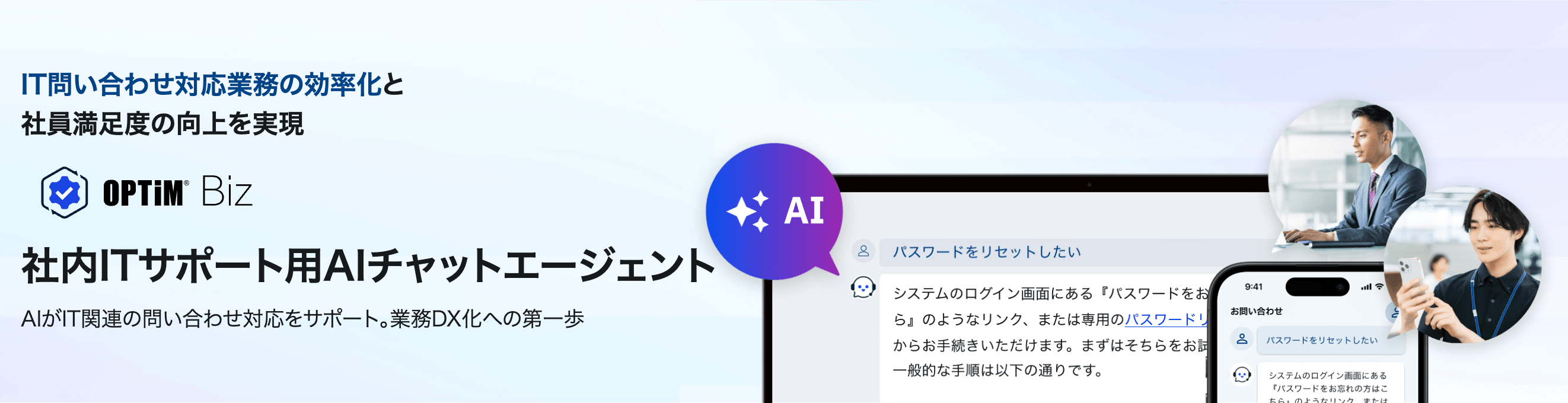
「社内ITサポート用AIチャットエージェント」とは
情報システム部門のみなさま、日々、従業員から寄せられる問い合わせ対応に課題を感じていませんか?
「OPTiM Biz 社内ITサポート用AIチャットエージェント」は、社内のIT関連の問い合わせやトラブルに対応できる自社専用のAIチャットボットを作成できるサービスです。
従業員が業務中に感じるIT環境の利用方法についての困りごとや疑問を、自然な会話形式で解決することができ、必要な情報へスムーズにたどり着ける環境を提供します。
このサービスは、「OPTiM Biz」をご利用のユーザーであれば追加費用なしで利用可能です。
MDMを中心とした端末管理に加え、社内の情報検索や問い合わせ対応をAIがサポートすることで、情報システム部門のDX化を実現します。
主な特長
1. お待たせしない、24時間365日の自動応答体制を構築できる
深夜や休日でも、質問に対してリアルタイムで自動回答するAIチャットボットを作成できます。
PCトラブル、社内システム、セキュリティポリシーについてなど幅広い問い合わせに対応します。
AIは回答と同時にその根拠となった情報ソース(マニュアルの該当箇所など)を提示するため、AI特有のハルシネーションの心配を減らし、回答の信頼性を担保します。
2. 驚くほど簡単、最短5分でらくらく作成
セキュリティガイドラインやITルールなどお手持ちのマニュアル(PDF、Wordなど)をアップロードするだけで、AIが質問を受けた際の回答の参照情報として覚えます。
直感的なマウス操作だけで設定は完了。
AIチャットボットの作成のために、複雑な操作やAIに対する専門知識は不要です。
3. AIと人の連携で業務効率化
AIが一次対応を行うことで、担当者の負担軽減や対応工数の削減をします。
コスト最適化を支援し、業務のDX(デジタルトランスフォーメーション)化の推進を支えます。
ご利用登録の流れ
「OPTiM Biz 社内ITサポート用AIチャットエージェント」をご利用いただくには、OPTiM Bizの管理画面より登録が必要です。
以下の流れに沿って、登録してください。
「OPTiM Biz」管理画面での操作
-
「OPTiM Biz」の管理画面へログインしてください。
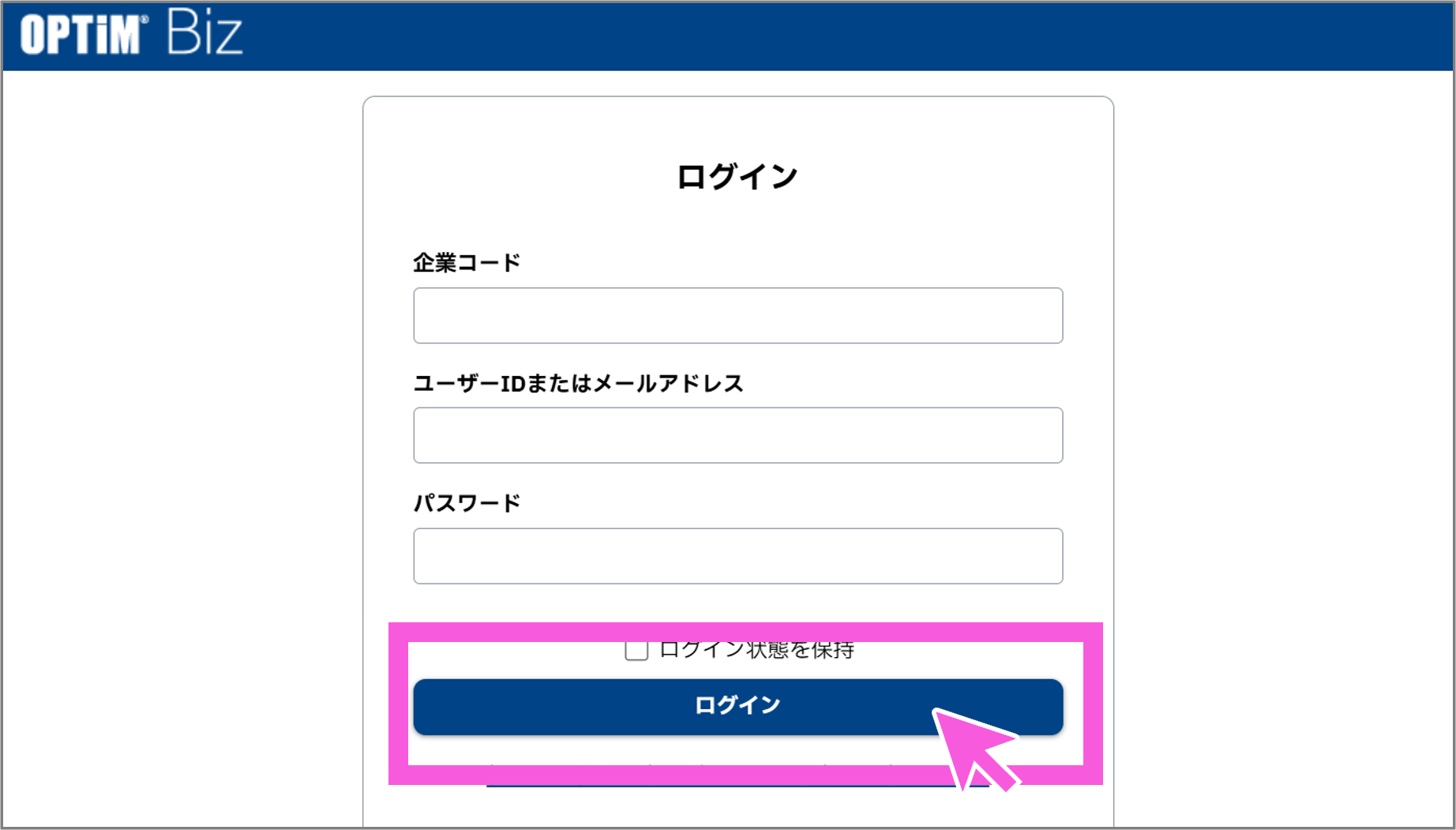
-
管理画面上の「AIチャットボット」パネルの「利用開始」をクリックしてください。
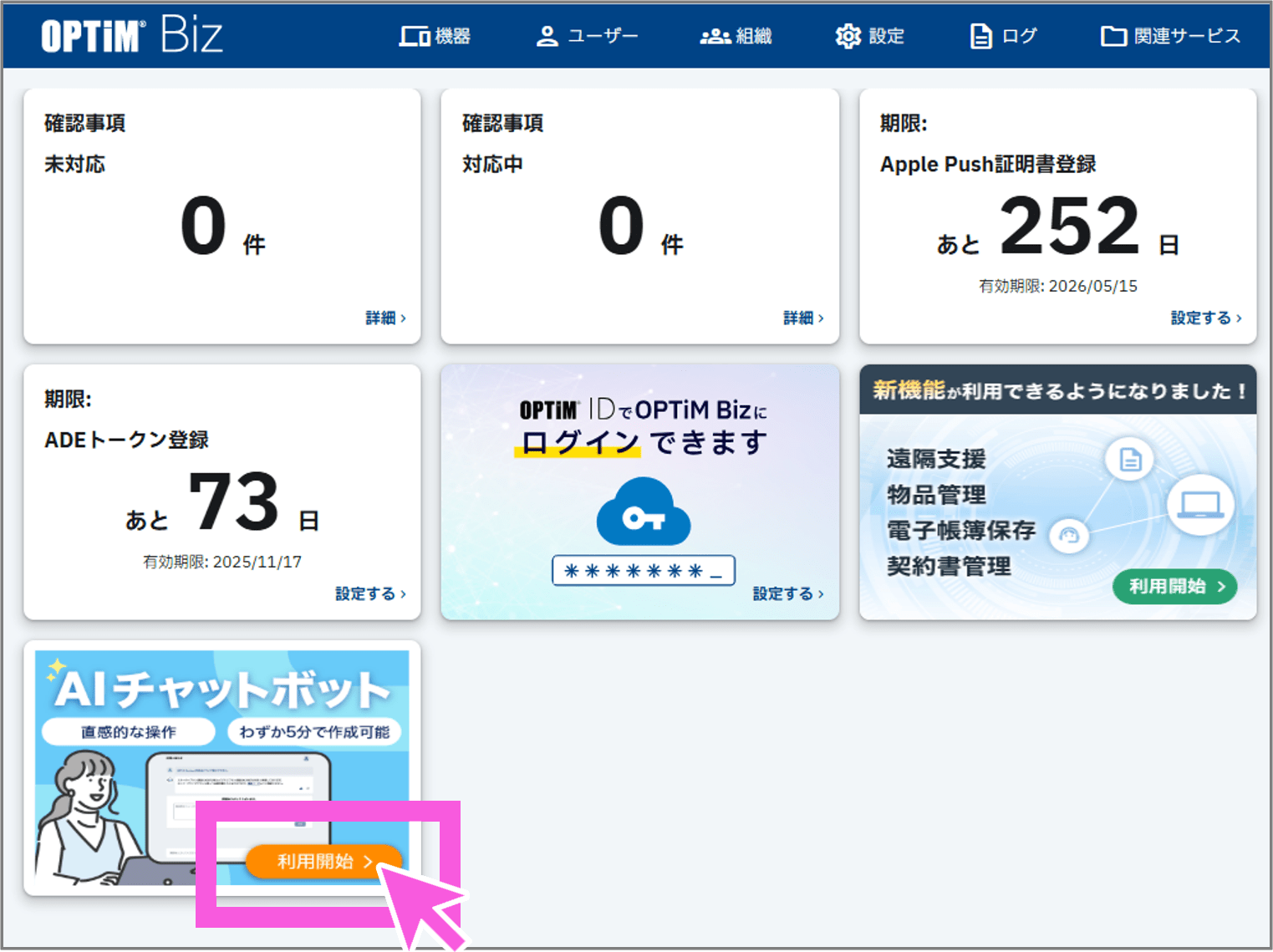
ポップアップメニューの「利用申請」ボタンからもご利用開始いただけます。
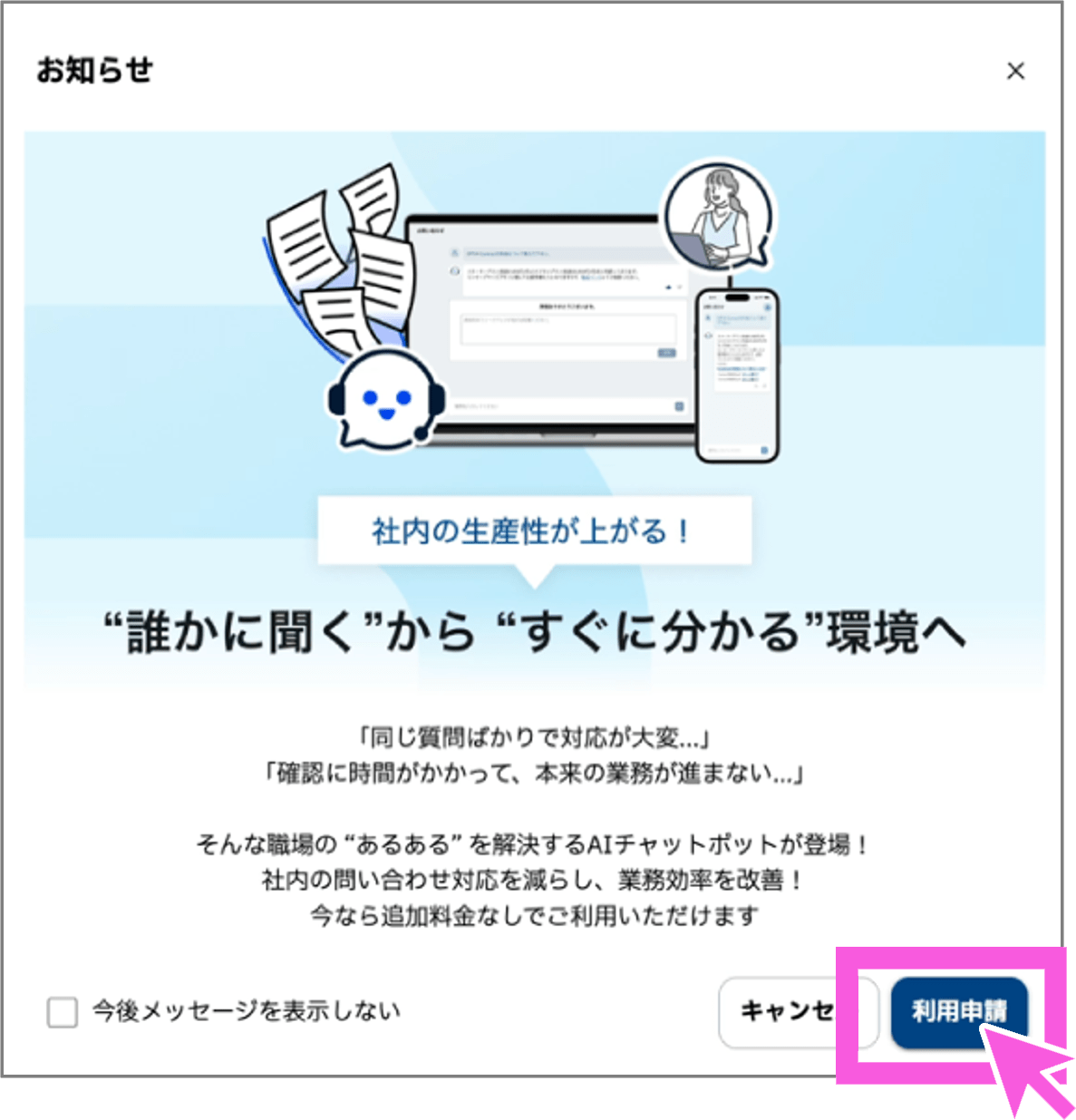
-
OPTiM IDをお持ちでない方は「OPTiM ID登録」をクリックしてください。→ 4. へ
すでにOPTiM IDをお持ちの方は「ログイン」をクリックしてください。→ 6. へ
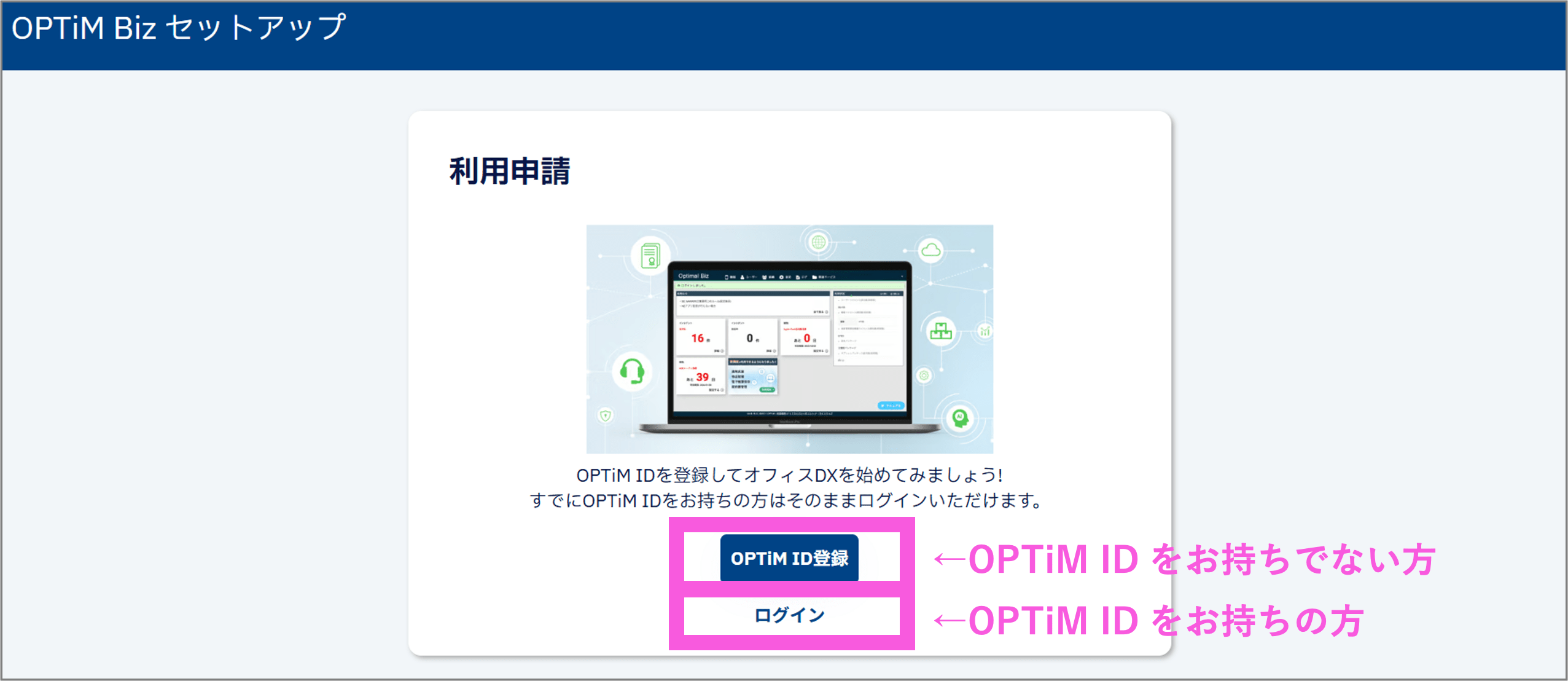
-
【OPTiM IDをお持ちでない方】
必要事項を入力して「入力内容確認」をクリックします。
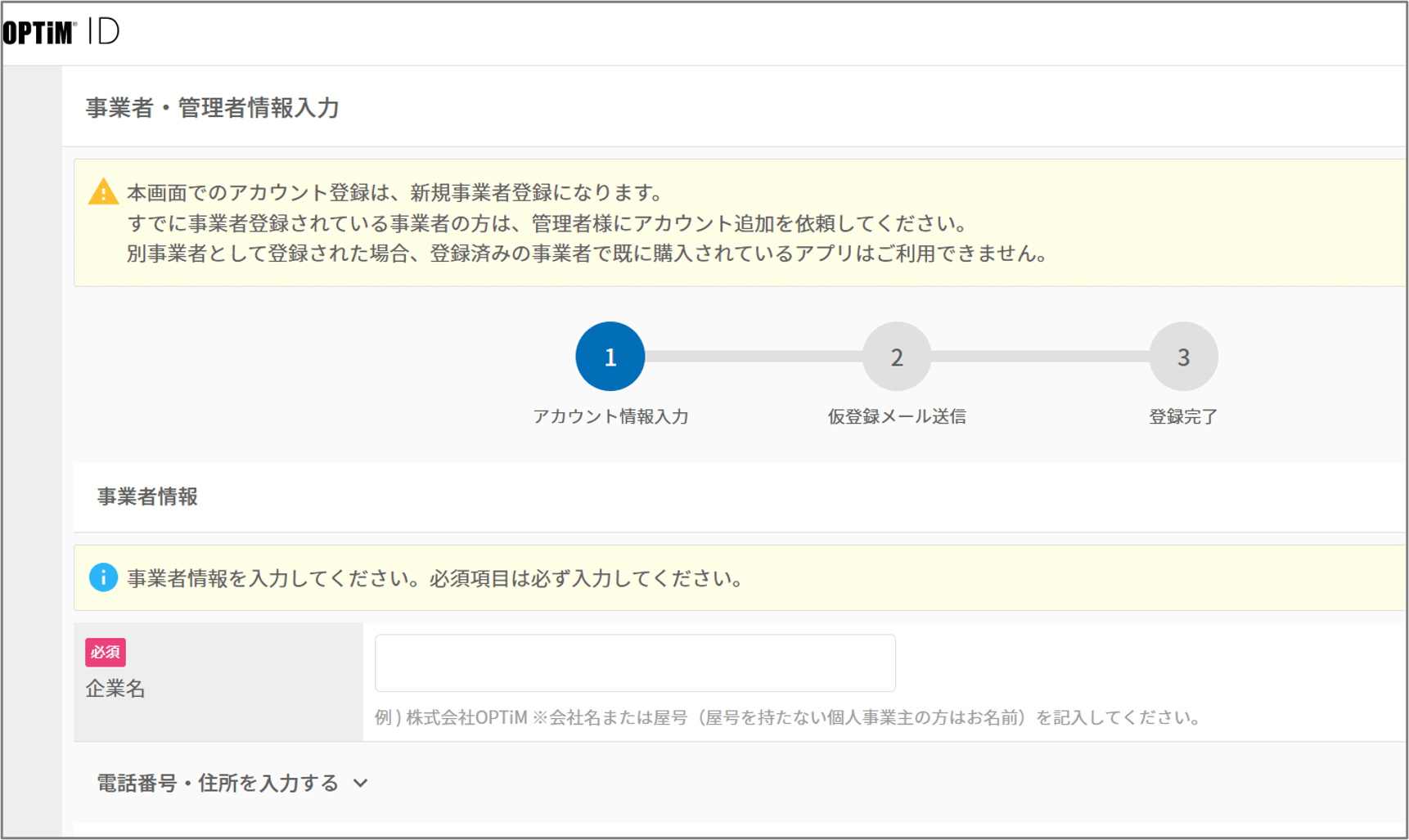
………
-
内容を確認し、「仮登録メールを送信」をクリックしてください。
その後、受信したメールの指示に従ってください。
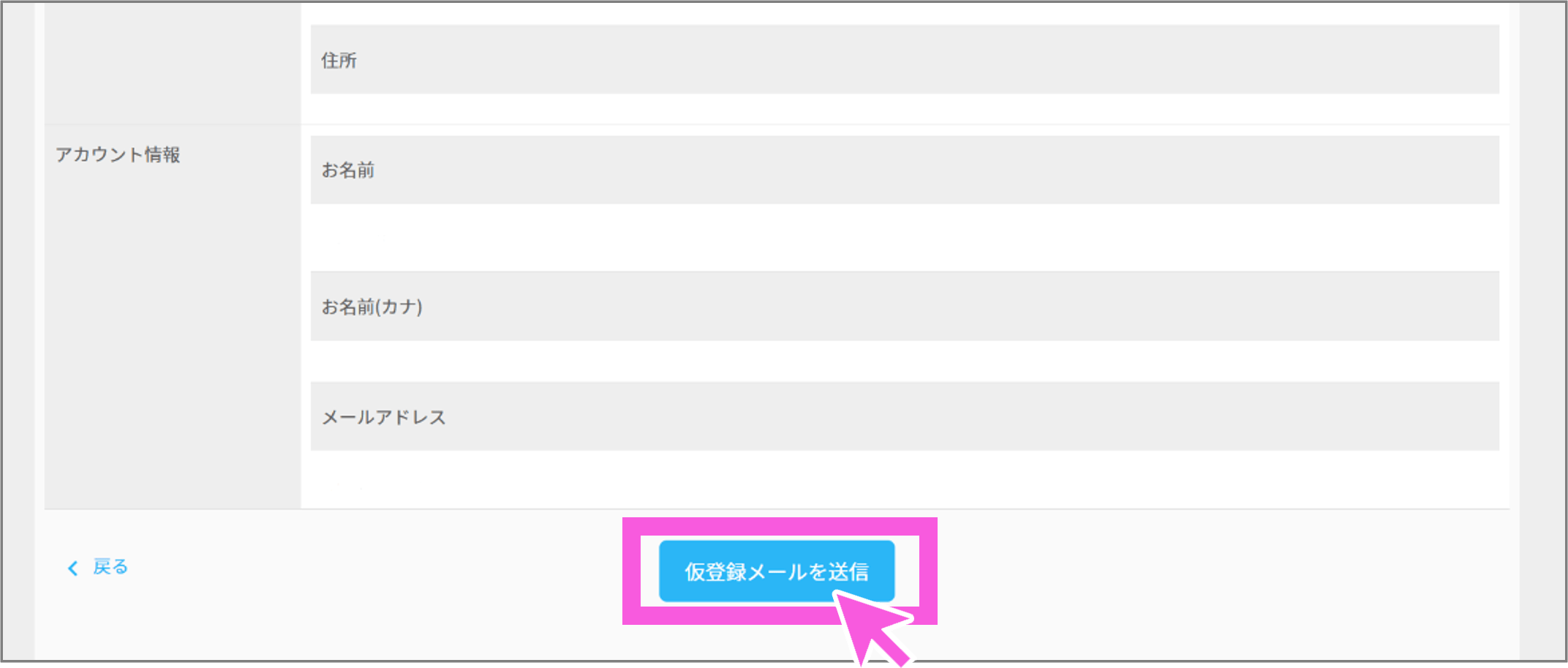
-
【OPTiM IDをお持ちの方】
「OPTiM ID」へログインしてください。
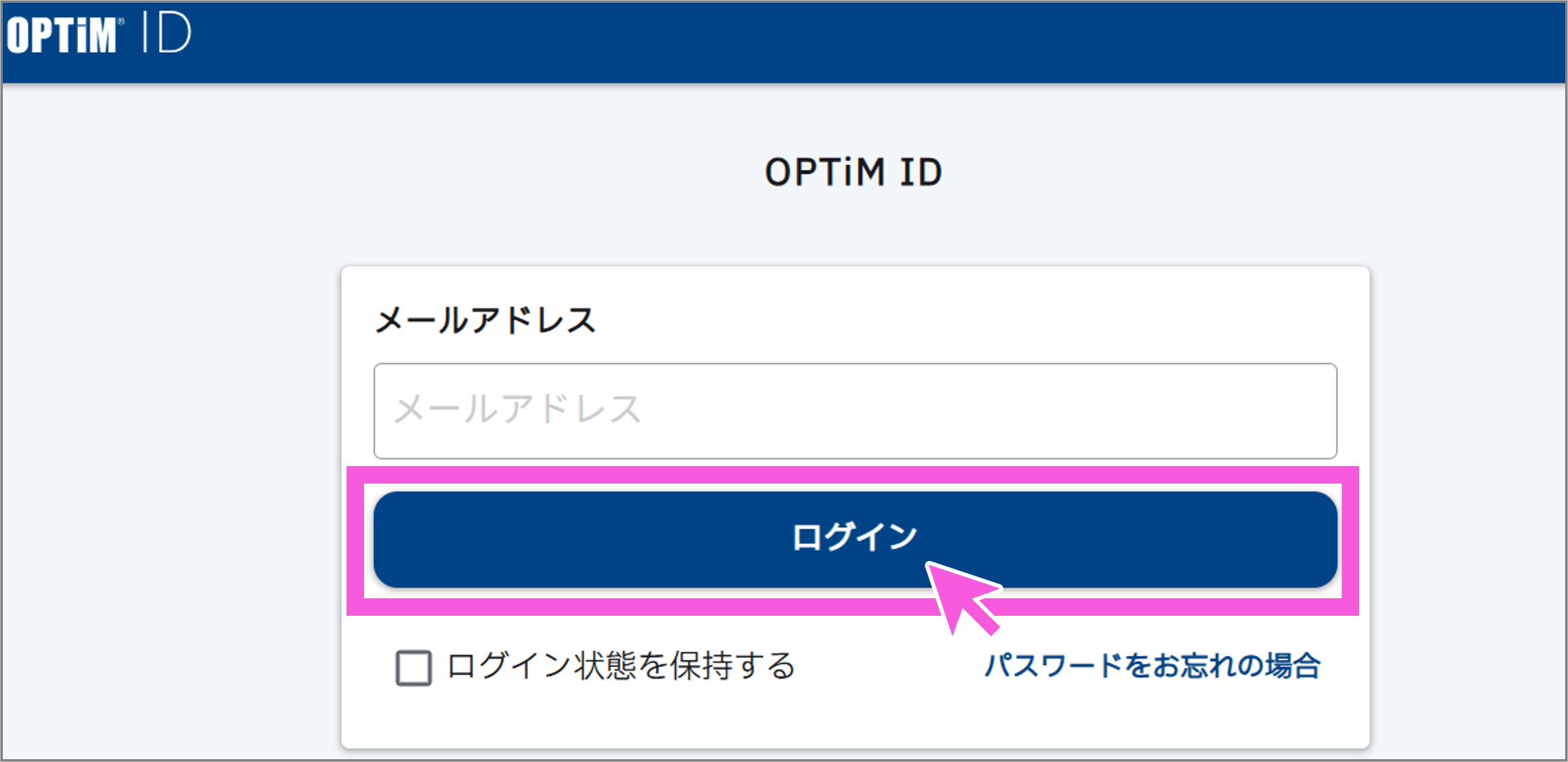
-
利用規約とプライバシーポリシーの内容を確認し、チェックボックスにチェックを入れた後、「今すぐ始める」をクリックしてください。
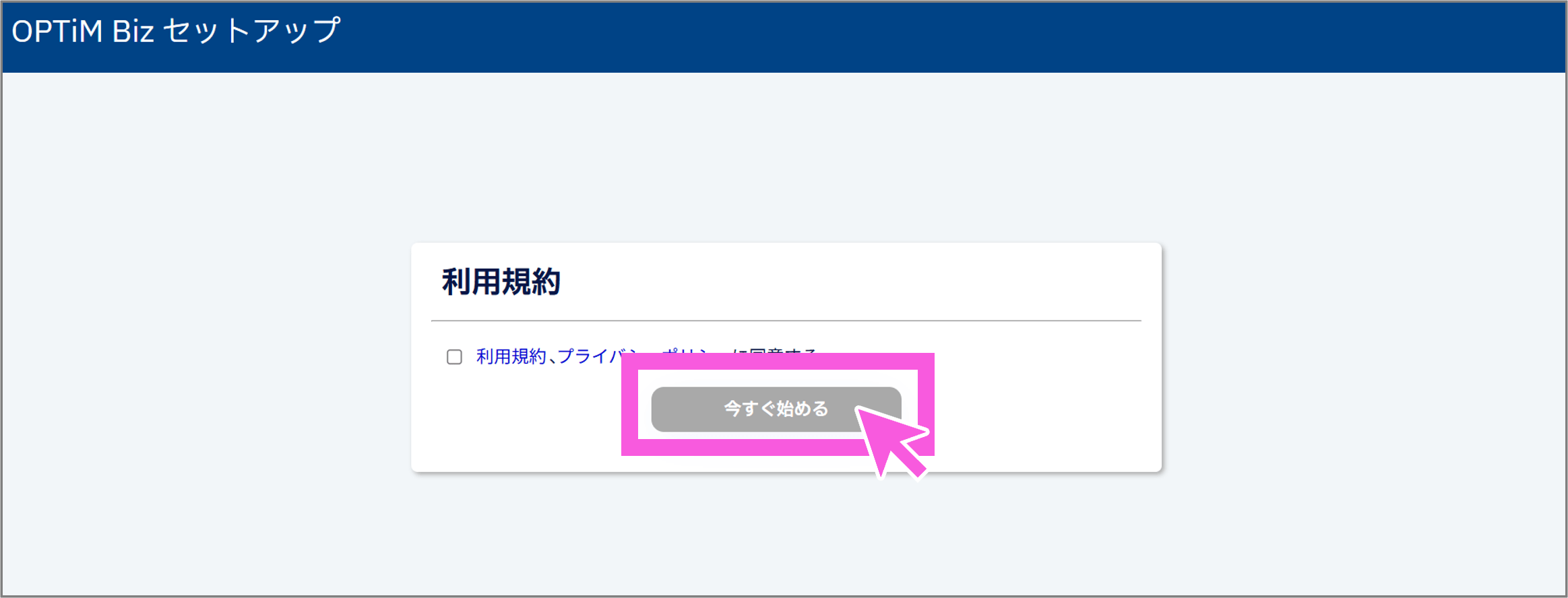
-
「利用開始」をクリックしてください。
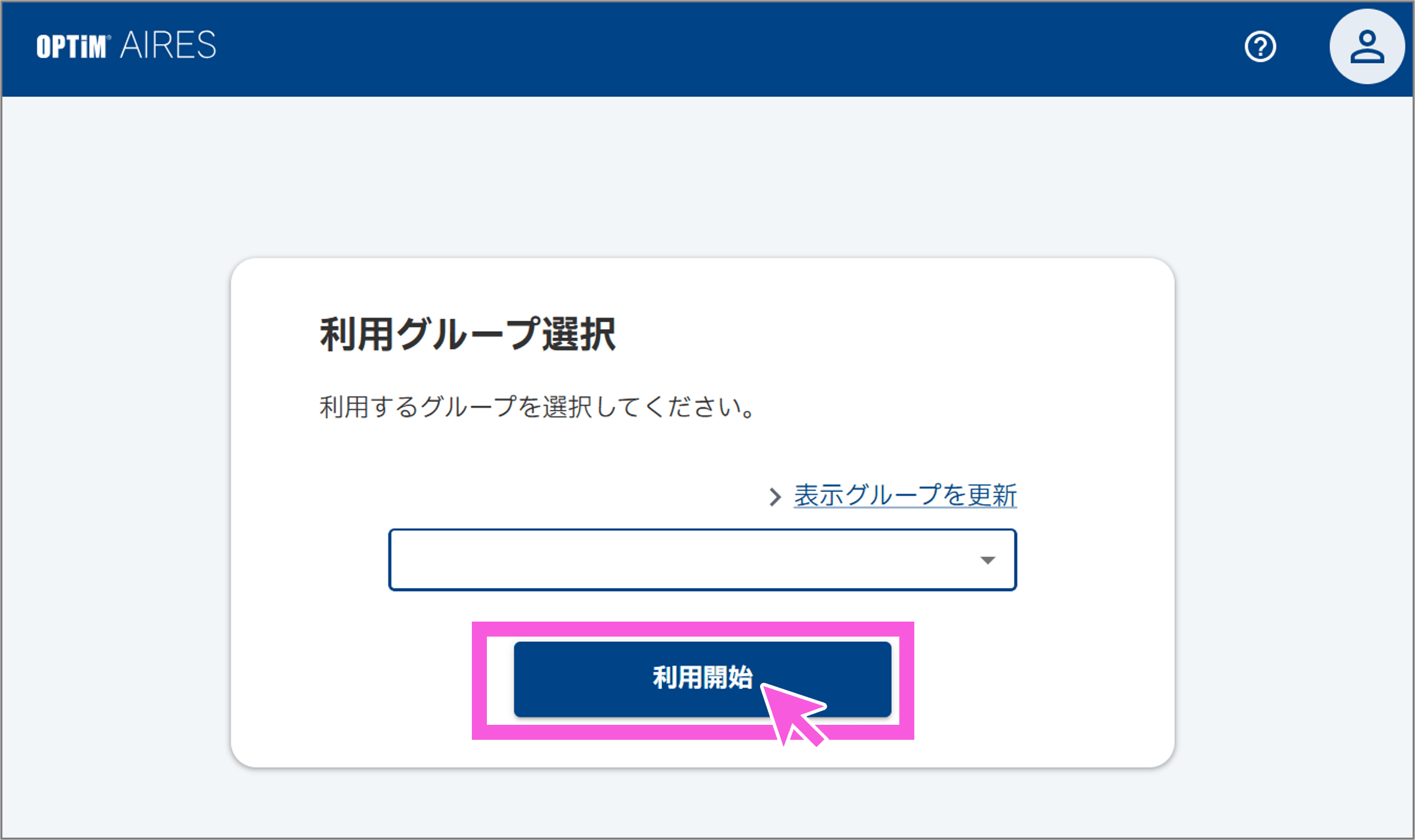
-
「OPTiM Biz 社内ITサポート用AIチャットエージェント」の管理画面が表示されます。
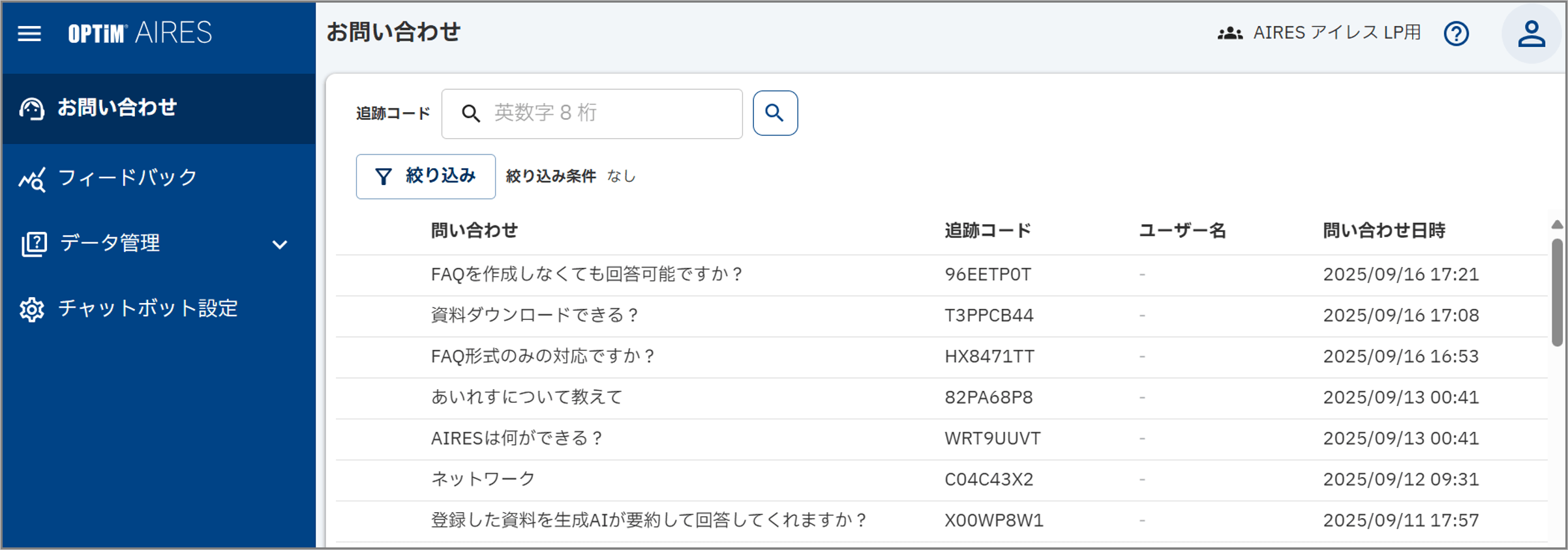
以上で登録は完了です。
「AIチャットボットエージェント」管理画面での操作
「OPTiM Biz 社内ITサポート用AIチャットエージェント」へログインした後は、AIチャットボットの設定を行い、社内で活用できるようにします。
以下の流れに沿って、設定を行ってください。
 POINT
POINT
「OPTiM Biz 社内ITサポート用AIチャットエージェント」では、開始後すぐに、ChatGPTやGeminiといったLLMと同じようにAIとの会話を始めることが可能です。
一般的なIT関連の問い合わせ対応に関しては、設定なしの状態でも十分ご利用が可能です。
このままご利用される場合は、 3. チャットボットを開き応答テスト へ進んでください。
自社専用の回答を求められる場合は、以下の 1. 登録するQ&Aやドキュメントを準備する。 2. 1.で準備したデータを登録 より社内ドキュメントの登録を行ってください。
-
登録するQ&Aやドキュメントを準備する。
「OPTiM Biz 社内ITサポート用AIチャットエージェント」では、チャットボットに回答させたい内容をあらかじめ登録しておくことで、社内ITサポートに特化したAIチャットボットの構築を実現します。
そのため、可能であれば以下のようなドキュメントをあらかじめご用意ください。
- よくある質問をまとめたQ&A集
- パスワード再発行やプリンター設定についてなど、よく聞かれる内容に関するマニュアル
- 社内規定や、セキュリティなどIT周辺に関連するドキュメント
- 社内で利用しているソフトウェアやサービスの使い方マニュアル
…など

「OPTiM Biz 社内ITサポート用AIチャットエージェント」に登録できる情報には以下の制限があります。ご留意の上、ご準備ください。 【登録ドキュメントの制限】- ※対応しているファイル拡張子:pdf, txt, md, doc, docx, ppt, pptx
(Microsoft Office系ファイルはPDFに変換されて保存されます) - ※1ファイルあたりのドキュメントの文字数上限:500,000文字
- ※1ファイルあたりのページ数上限:2,000ページ
- ※1ファイルあたりのサイズの上限:100MB
- ※テキスト情報のないファイルは登録できません。
-
1. で準備したデータを登録してください。
「OPTiM Biz 社内ITサポート用AIチャットエージェント」では、以下の2パターンで参照情報を登録することができます。- Q&A形式で登録する
- ドキュメントを登録する
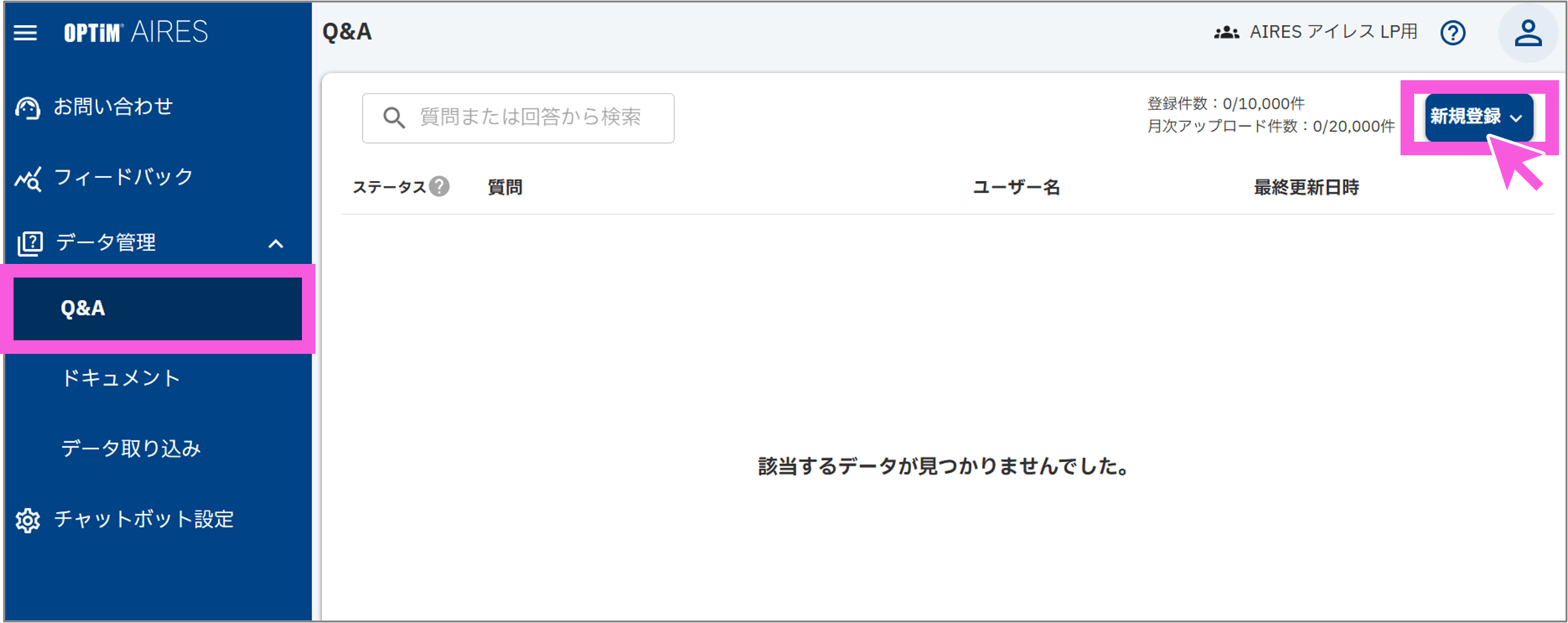
「個別登録」と「一括登録」が可能です。
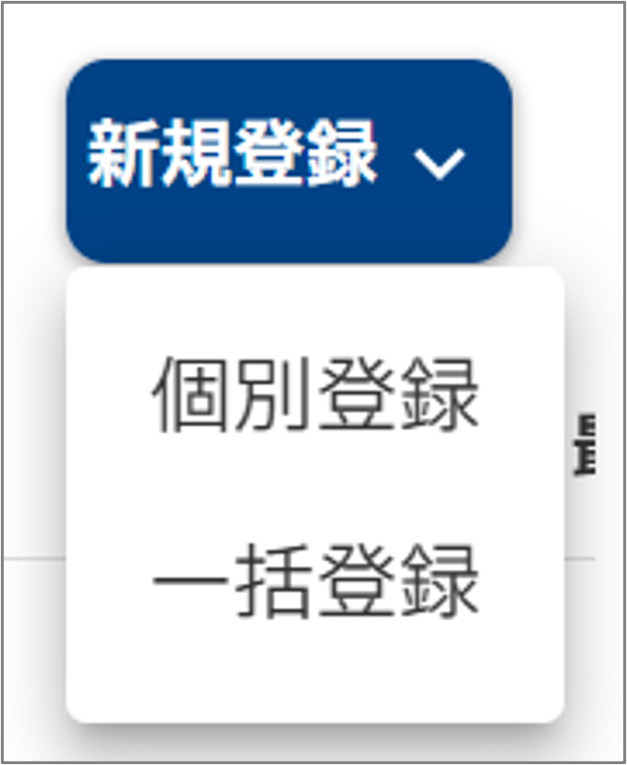
-
個別登録の方法
「質問」と「回答」にそれぞれ入力して、「登録」をクリックします。
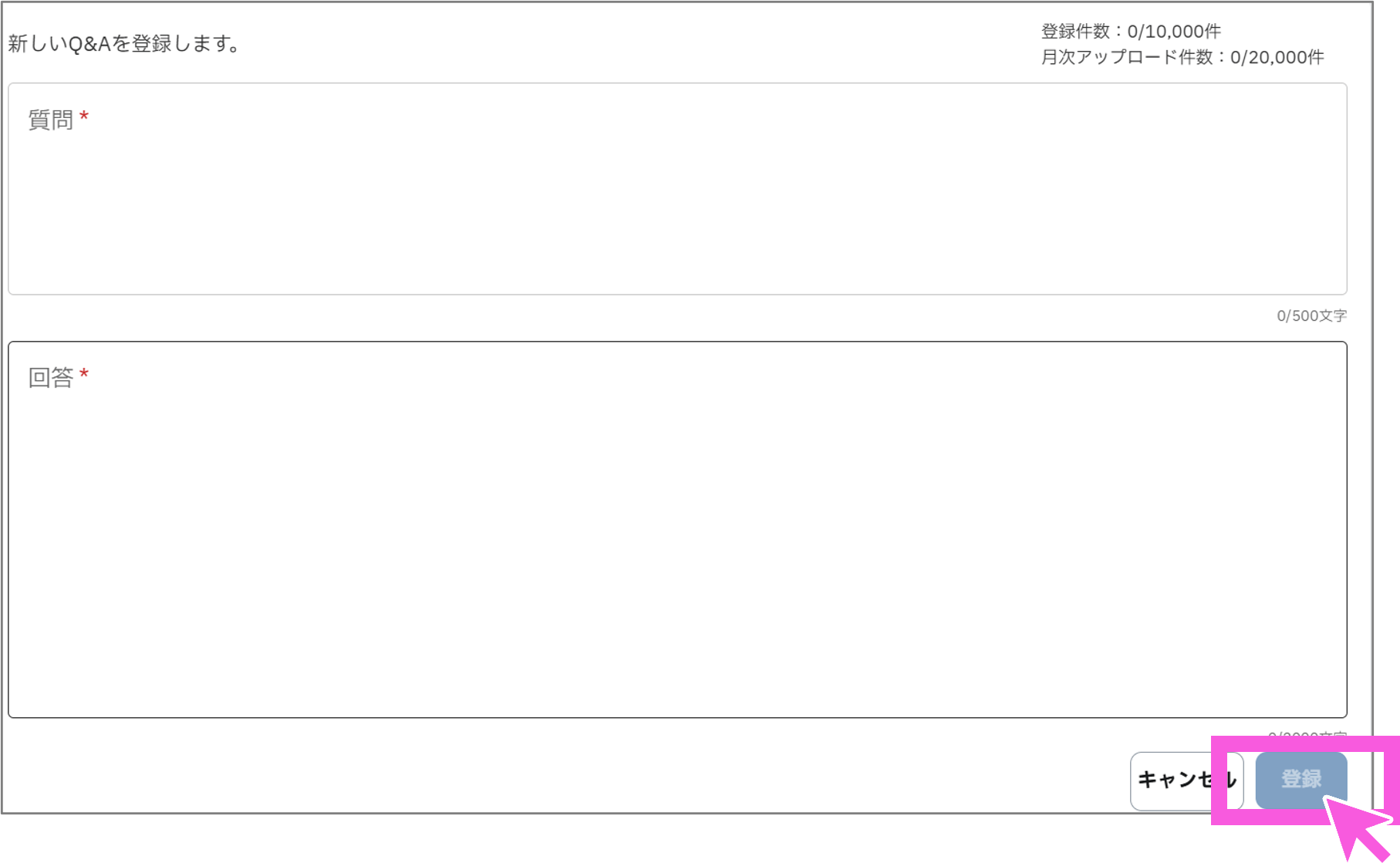
-
一括登録の方法
Q&Aの登録は、CSVファイルの登録でも可能です。
「CSVテンプレートをダウンロード」より、テンプレートを取得し、テンプレートに沿った内容でCSVファイルを作成してください。
作成したCSVファイルを「ファイル選択」より選択するか、ドラッグ&ドロップしてください。

選択後に、「インポート」をクリックします。
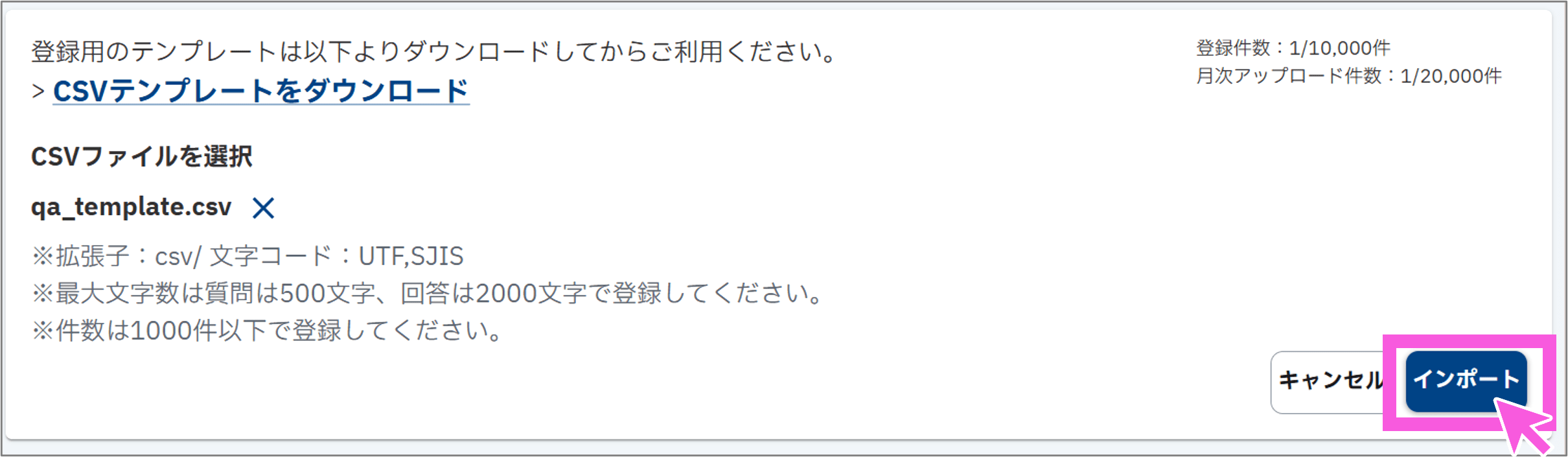
失敗時にはエラーメッセージに従ってCSVファイルを編集し、「再アップロード」してください。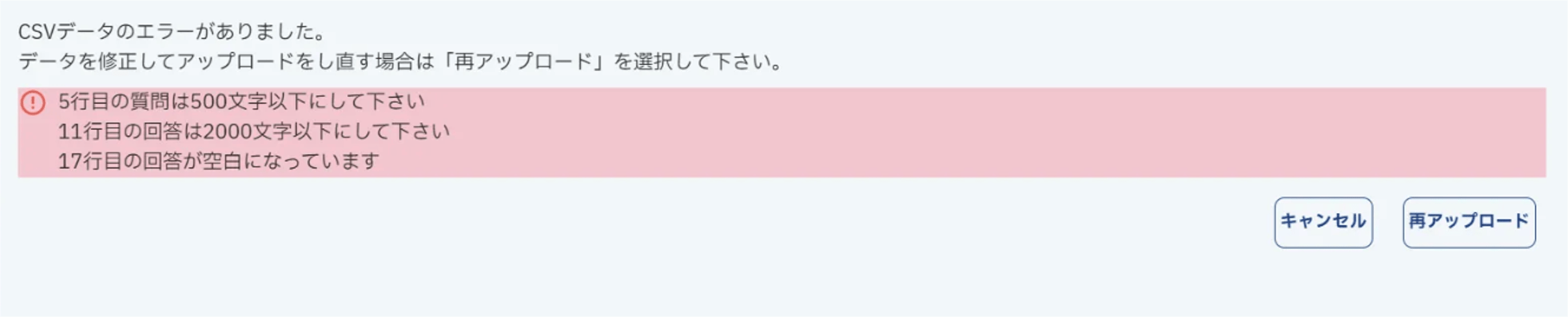
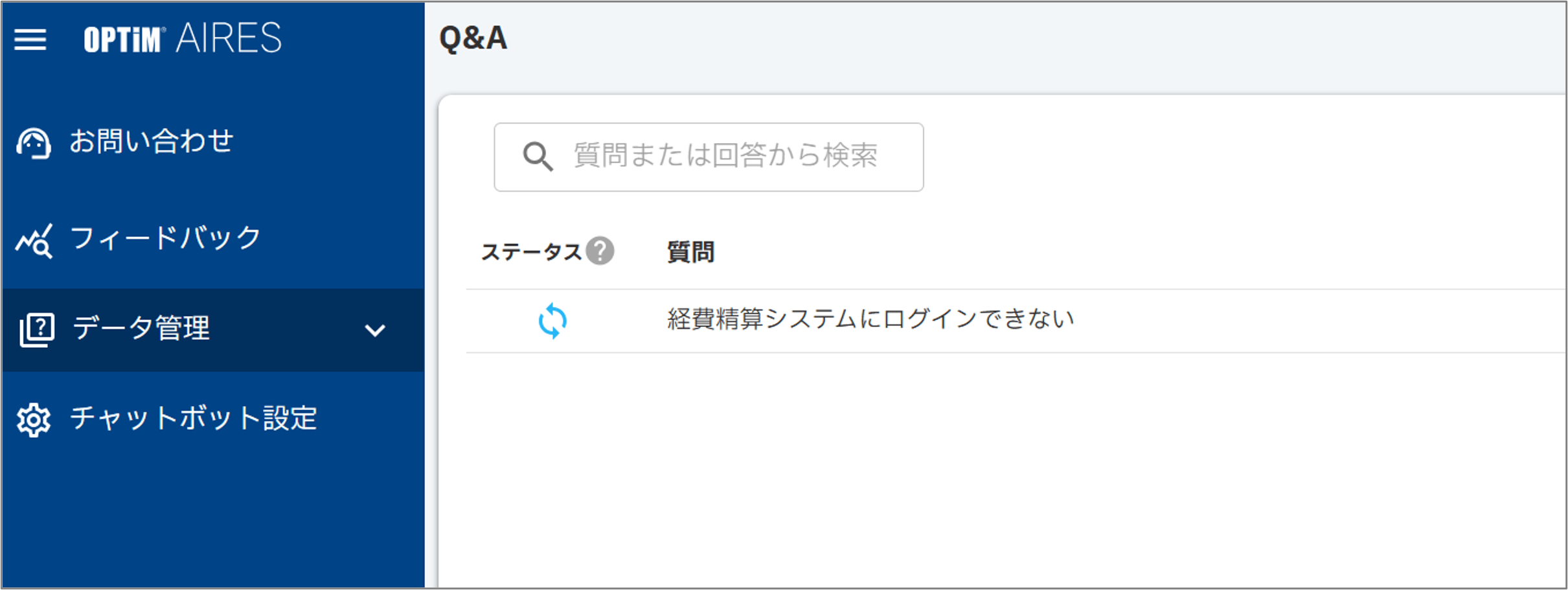
各ステータスアイコンの内容は以下をご参照ください。

ステータスが変わらない場合は、画面遷移を行うか、キーボードのF5ボタン、またはブラウザの更新ボタンにて画面の再読み込みをしてください。
すべてのQ&Aが「解析完了」のステータスになっていれば、登録完了です。
【ドキュメントを登録する方法】 画面左側のナビゲーションバーにある「データ管理」のタブを開き、「ドキュメント」をクリックし、画面右上の「アップロード」をクリックします。
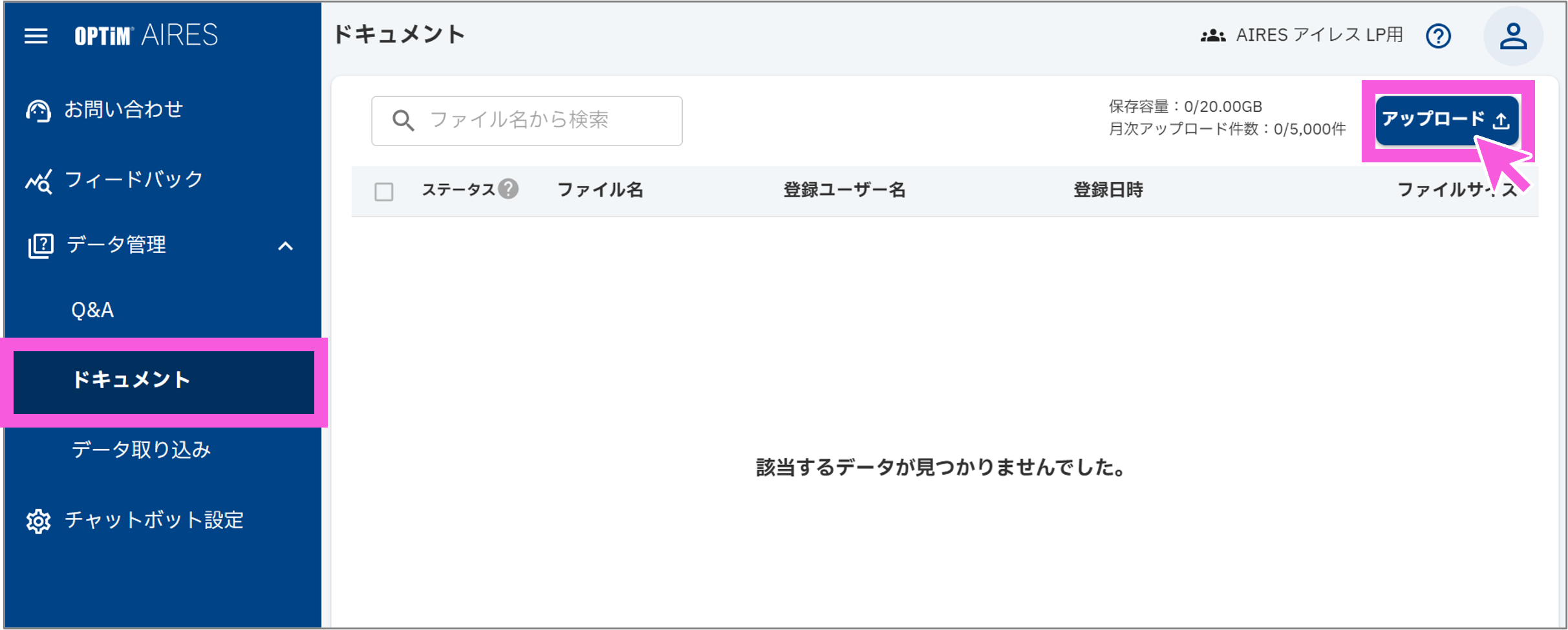
ドキュメントを「ファイル選択」より選択するか、ドラッグ&ドロップしてください。
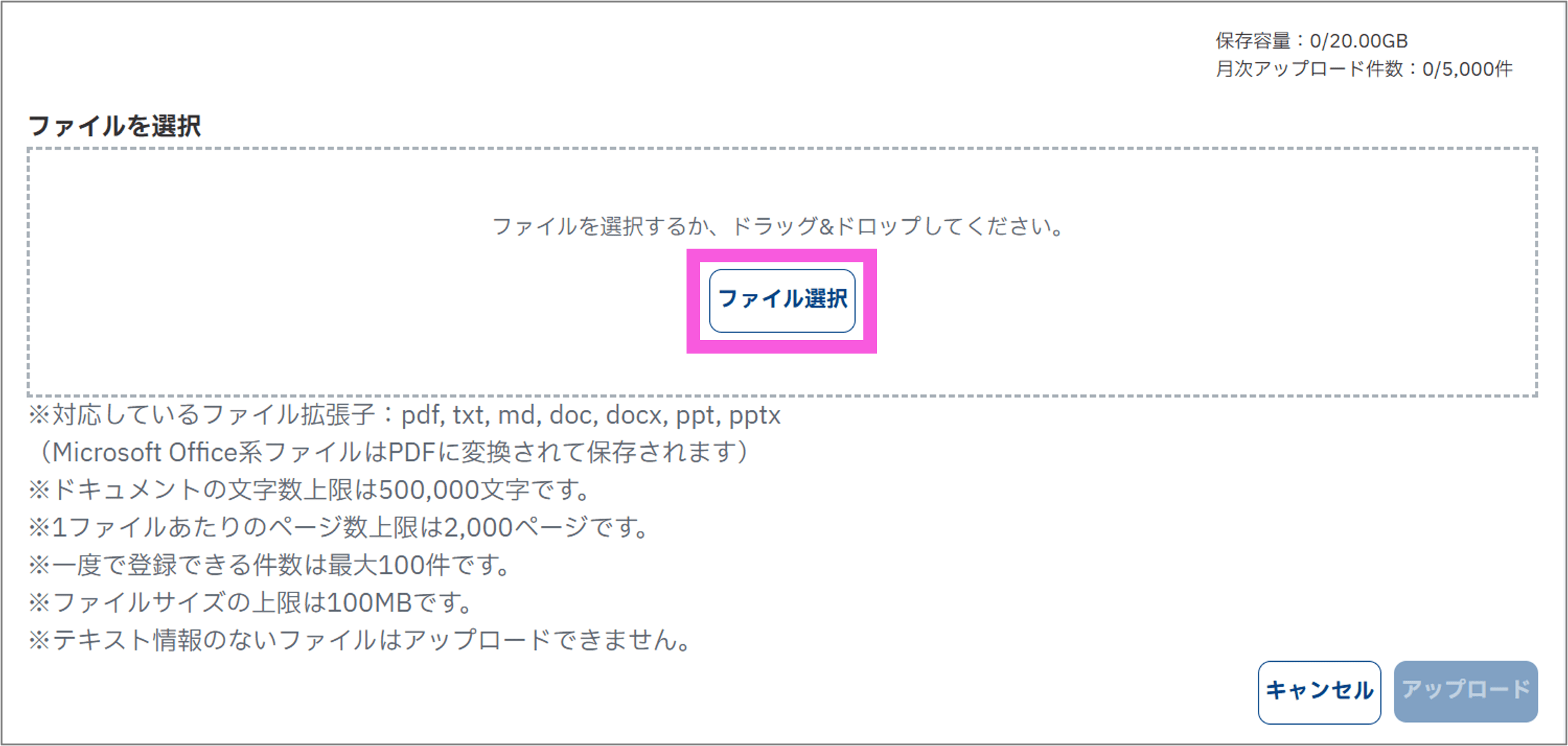
この時、複数のファイルを選択することも可能です。
選択後、「アップロード」をクリックします
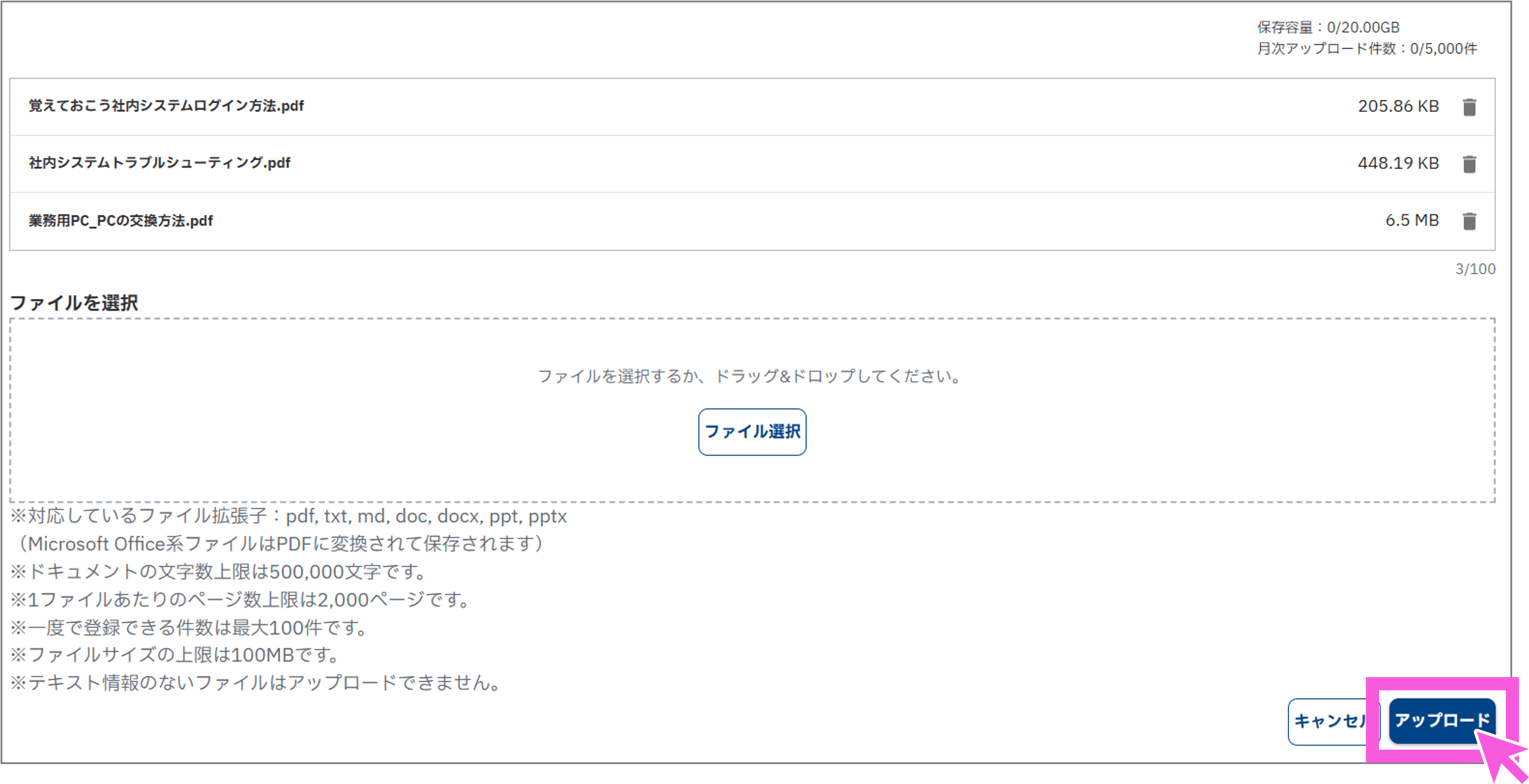
再度「ドキュメント」をクリックすると、ドキュメント一覧が表示されます。
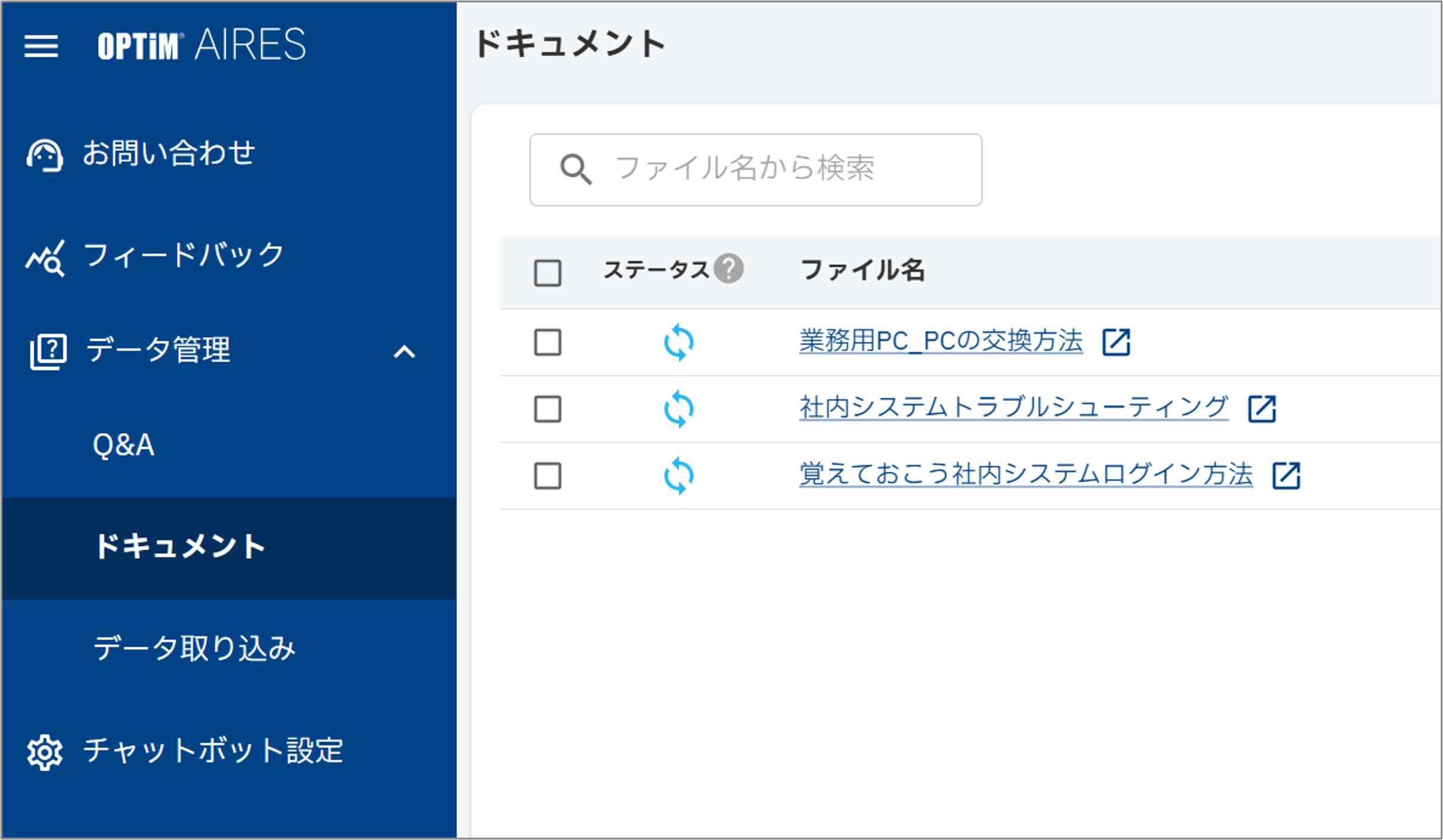
各ステータスアイコンの内容は以下をご参照ください。

ステータスが変わらない場合は、画面遷移を行うか、キーボードのF5ボタン、またはブラウザの更新ボタンにて画面の再読み込みをしてください。
すべてのドキュメントが「解析完了」のステータスになっていれば、登録完了です。
(ドキュメントのファイルサイズによっては、解析完了までに数十分~数時間かかる可能性があります。) -
チャットボットを開き応答テストを行います。
2. でデータ登録を行った場合、登録したデータが登録完了したことを確認してください。
画面左側のナビゲーションバーにある「チャットボット設定」をクリックし、チャットボットURLをクリックします。
または、URLの右のアイコンでURLをコピーし、ブラウザに貼り付けアクセスします。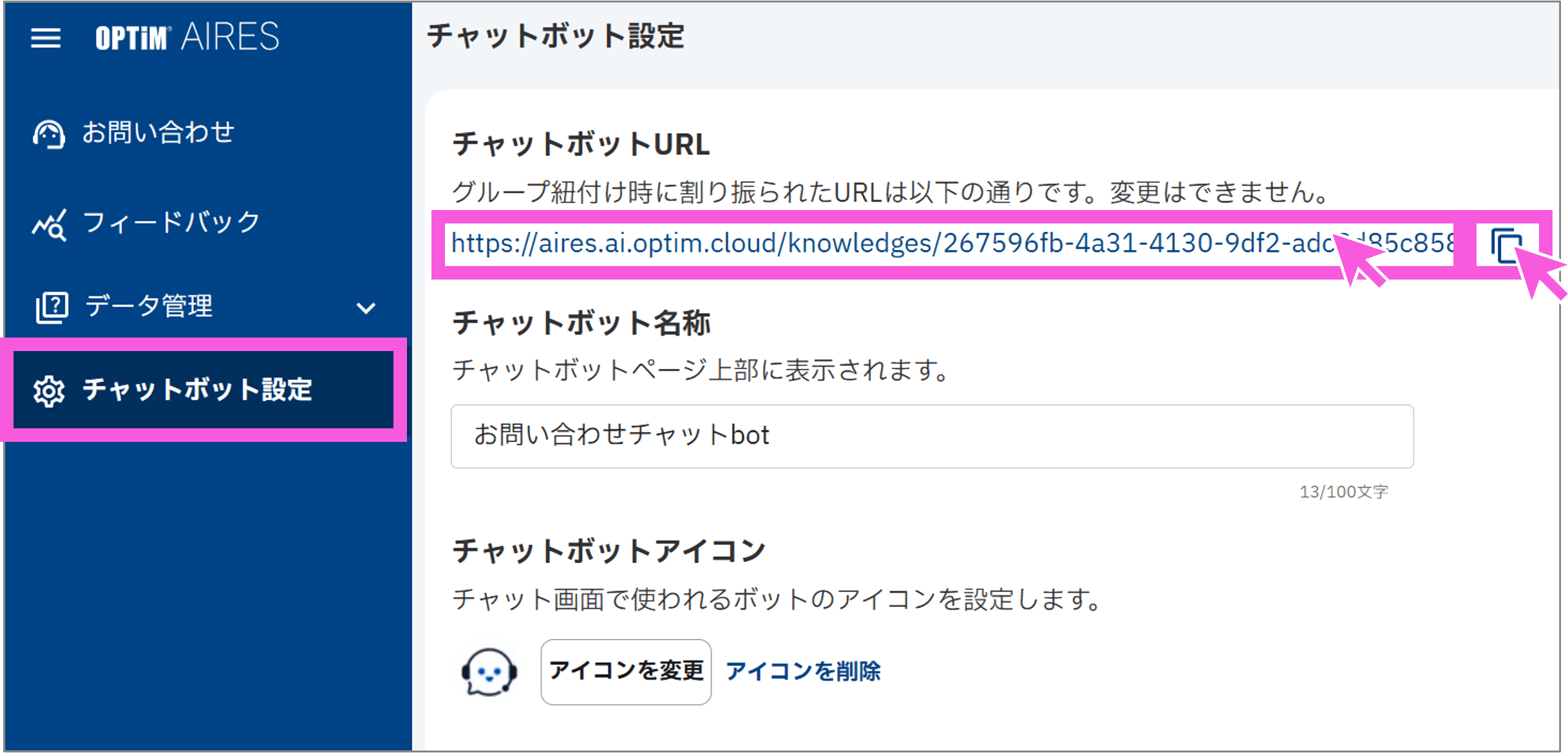
設定が反映されたチャットボットの実際の画面を確認することができます。
さまざまな想定質問を準備してAIの回答を確認してみましょう。
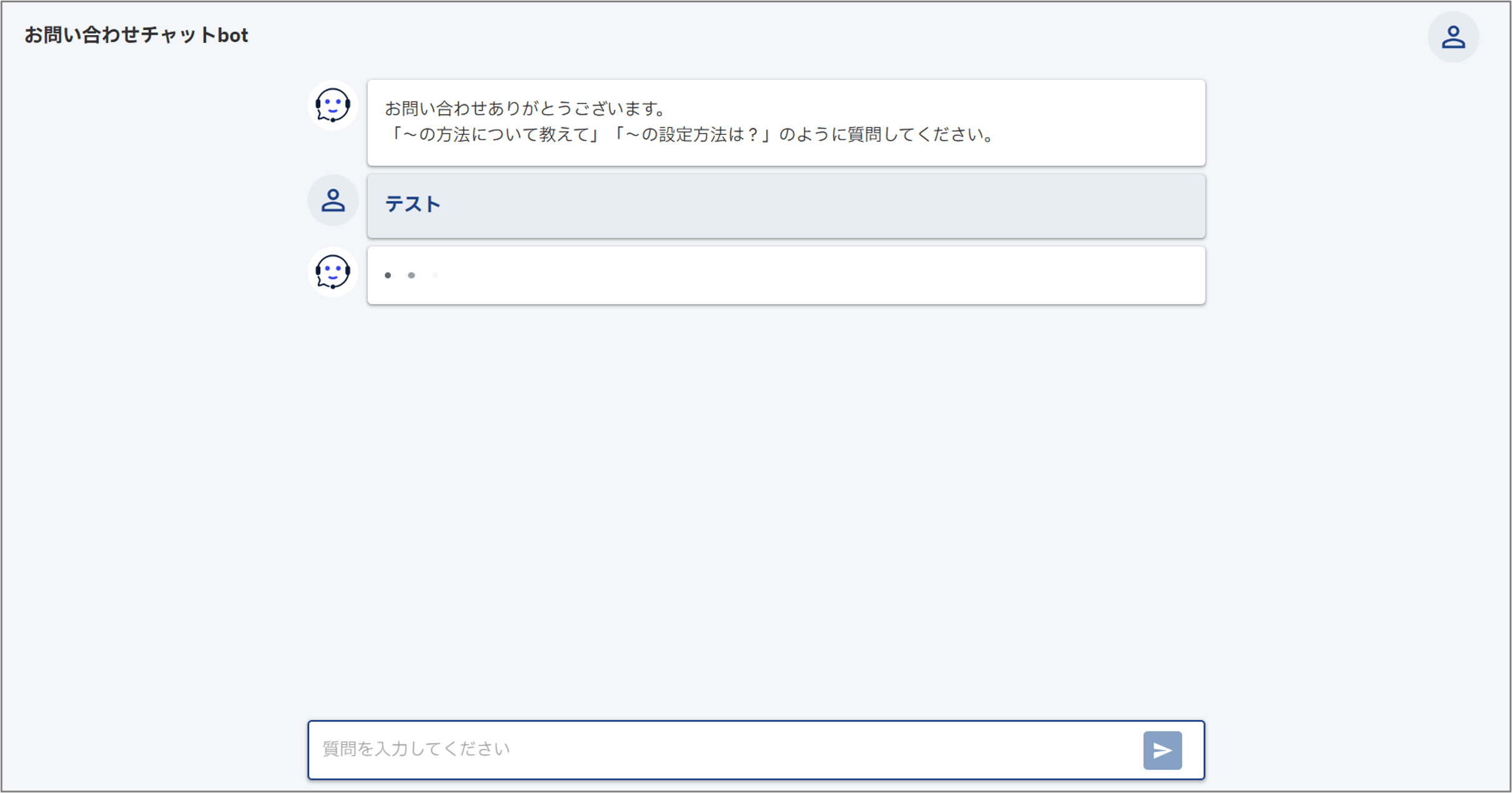
-
テストが終了したら、チャットボットを社内に展開します。
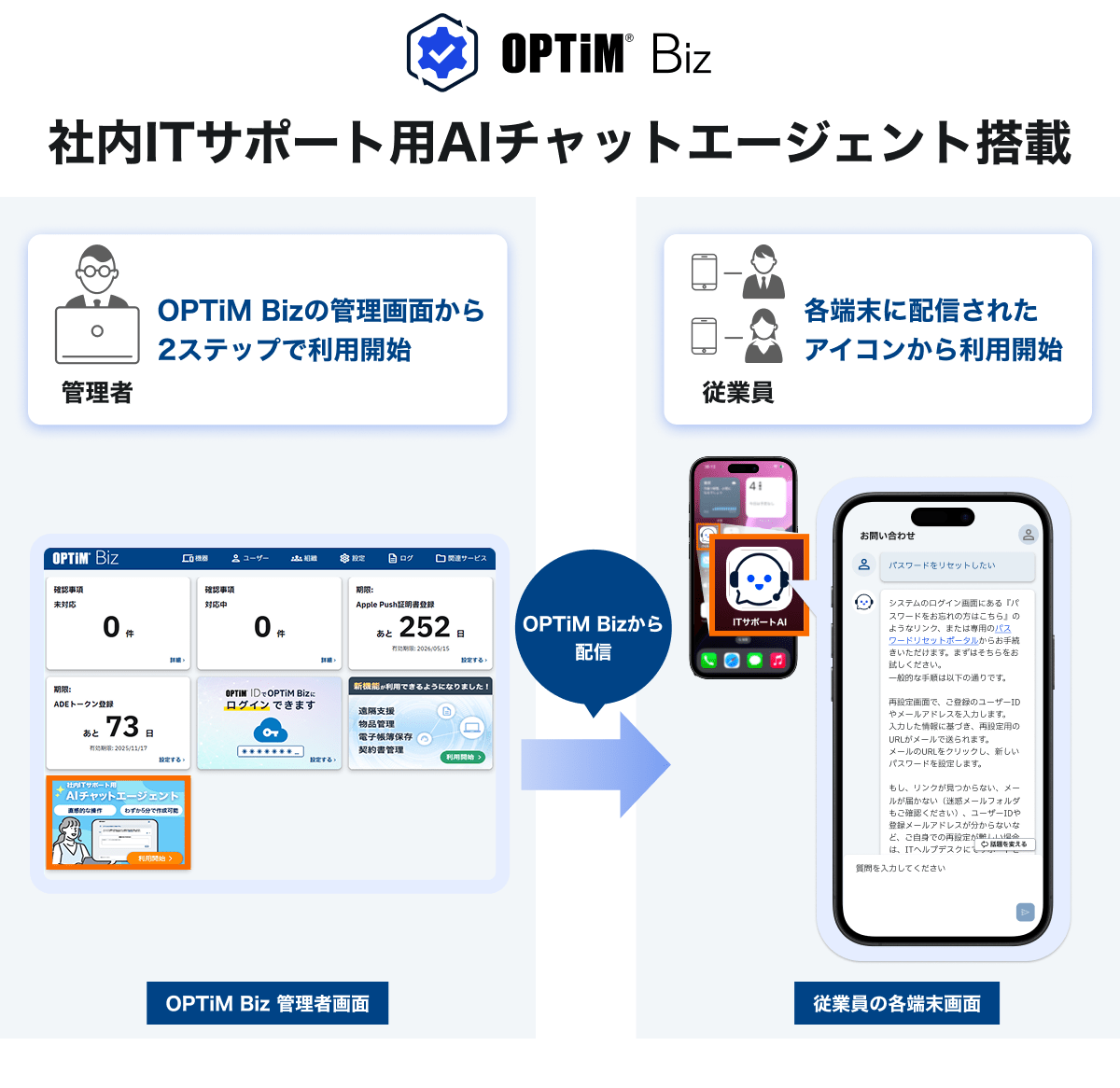
社内展開の方法には以下の方法が挙げられます。-
社内ポータルや業務用チャットなどにリンクを目立つように設置
従業員がすぐにアクセスできるよう、普段よく使うツール(社内ポータルやMicrosoft Teamsなどの業務用チャット)にチャットボットのリンクを分かりやすく配置します。
その際に「まずはAIチャットボットで問題解決ができるか試してください」などコメントがあると効果的です。 -
(iOS端末の場合)「Webクリップ」をアプリケーション配信
社内で利用している端末がiOS端末の場合、「Webクリップ」を配信する方法があります。
「Webクリップ」は、スマートフォンなどのホーム画面にWebサイトのショートカットアイコンを配置する機能です。
「OPTiM Biz」では以下の操作で配信設定を行うことができます。
プロファイルにWebクリップ内容を設定するには、[設定]→[iOS]→[構成プロファイル]→[構成プロファイルアップロード]→一覧から対象を選択→[その他▼]→[Webクリップ]→[新規作成]または[編集]より操作します。 【詳細な設定方法(iOS)】-
構成プロファイルアップロードにてプロファイルを作成
[設定]→[iOS]→[構成プロファイル]→[構成プロファイルアップロード]→ファイル名を入力し「空のプロファイルを新規作成」を選択して保存 -
一覧から対象を選択→[その他▼]→[Webクリップ]→[新規作成]または[編集]よりプロファイルにWebクリップ内容を設定
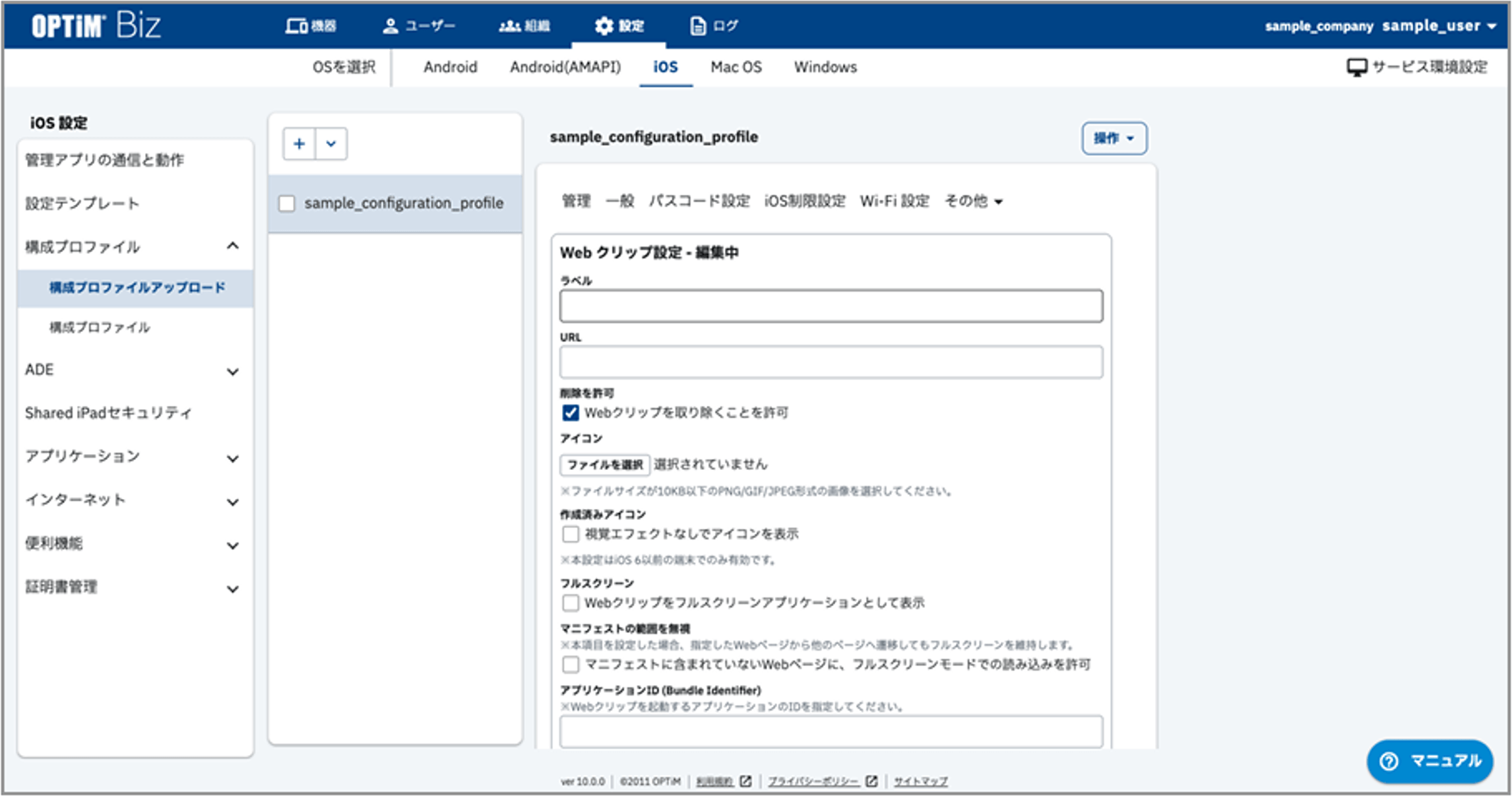
-
構成プロファイル設定を作成
[設定]→[iOS]→[構成プロファイル]→[構成プロファイル]→設定を作成し、2. で作成したプロファイルを紐づける -
端末(または端末が紐づく組織)に構成プロファイル設定を適用する。
[機器]→対象の機器を選択→[設定の割り当て]→作成した構成プロファイル設定を割り当て
[組織]→対象の組織を選択→[iOS設定]→作成した構成プロファイル設定を割り当て
-
構成プロファイルアップロードにてプロファイルを作成
-
(Android端末の場合)「Webアプリ」をアプリケーション配信
社内で利用している端末がAndroid端末の場合、「Webアプリ」を配信する方法があります。
「Webアプリ」は、スマートフォンなどのホーム画面にWebサイトのショートカットアイコンを配置する機能です。
「OPTiM Biz」では以下の操作で配信設定を行うことができます。
[設定]→[Android]→[アプリケーション]→[Android Enterprise]→[個別アプリケーション]をクリックしアプリ個別設定を作成します。 【詳細な設定方法(Android)】-
Webアプリ設定を作成
[設定]→[Android]→[アプリケーション]→[Android Enterprise]→[個別アプリケーション]をクリックしアプリ個別設定を作成する。
[アプリを選択]のボタンから企業のGoogle Play画面を開き、左メニューの「ウェブアプリ」を選択、URLなど情報を入力

-
アプリ配信設定を作成
[設定]→[Android]→[アプリケーション]→[Android Enterprise]→[アプリケーション配信設定]→[指定アプリのみインストール可能]を選択し、1. で作成したアプリ設定を選択 - 対象の機器が紐づくユーザーまたは組織にアプリ配信設定を割り当て
-
Webアプリ設定を作成
-
社内ポータルや業務用チャットなどにリンクを目立つように設置
以上のように、社内展開を行った後は周知を行うことが肝要です。
簡単な利用マニュアルを作成したり、説明会を開いたりして「困ったらまずチャットボットに聞いてみよう」という習慣がつくよう促しましょう。
まとめ
「社内ITサポート用AIチャットエージェント」は導入してすぐに役立ちますが、さらに効果を高めるには改善が必要です。
具体的な活用方法については、以下のページもご参考ください。
問い合わせ対応を効率化!IT部門向け:AIチャットボット導入マニュアル【活用編】
利用が定着してきたら、利用データを基にチャットボットの回答内容をより良くしていくことをお勧めします。
利用ログを定期的に確認し、「答えられなかった質問」に対する回答を追加したり、新しいシステムやルールが導入された際は、それに合わせてQ&Aを更新・追加したりしましょう。
導入後もPDCAサイクルを回し、継続的に改善していくことで、AIチャットボットは単なるQ&Aツールではなく、従業員にとって不可欠な「24時間稼働する優秀なアシスタント」へと成長していきます。
今後もOPTiM Bizは、ユーザーの皆様のご要望を反映しながら、より使いやすく、より安全なサービスを目指して進化を続けてまいります。引き続きご期待ください。
このブログの免責事項について

